电脑重装系统的详细教程
来源:Win7旗舰版
时间:2023-05-25 07:10:48 140浏览 收藏
小伙伴们对文章编程感兴趣吗?是否正在学习相关知识点?如果是,那么本文《电脑重装系统的详细教程》,就很适合你,本篇文章讲解的知识点主要包括。在之后的文章中也会多多分享相关知识点,希望对大家的知识积累有所帮助!
在如今的生活中,使用电脑的用户越来越多。不过遇到系统问题,也是不可避免的需要重装系统。很多用户想要了解电脑重装系统的详细教程,小编就给大家准备了一个操作十分简单的一键重装系统的方法。下面就让我们一起来看看电脑重装系统怎么操作吧!
工具装备:
1、U盘:8g以上
2、计算机:可以正常上网
3、小白一键重装系统 v2290
方法/步骤:
方法一:电脑重装系统的详细教程:
1、下载双击打开小白一键重装系统工具,记得关闭杀毒软件,选择需要安装的系统版本,然后单击【安装此系统】。
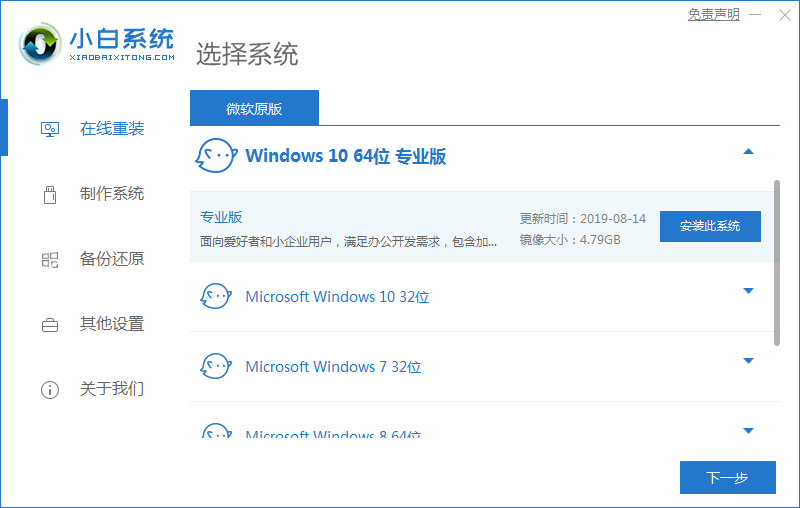
2、接着选择需要安装电脑的软件,选择后点击【下一步】。
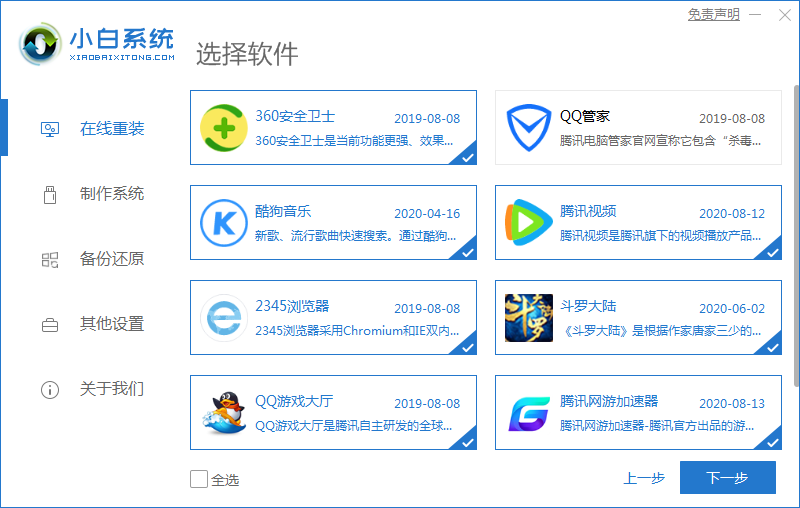
3、等待下面小白一键重装系统工具开始下载系统以及其他驱动文件等,这个时候可以离开电脑,无需干扰小白一键重装系统工具自动操作。
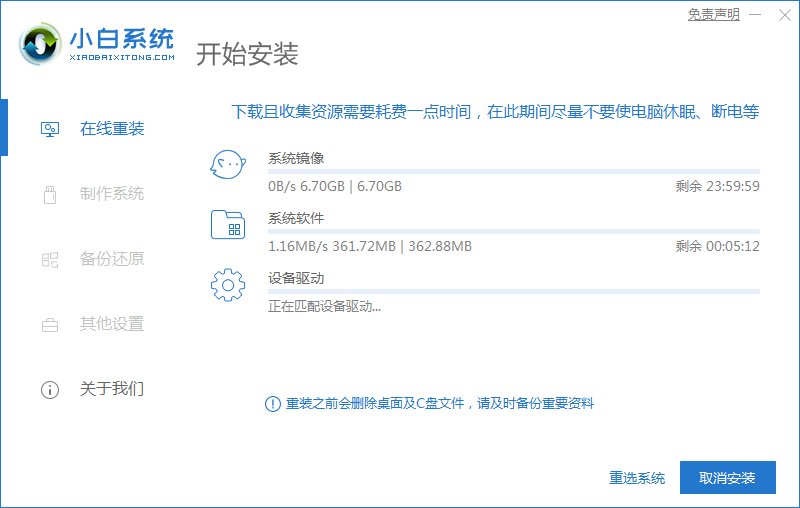
4、小白装机工具自动为我们安装系统!
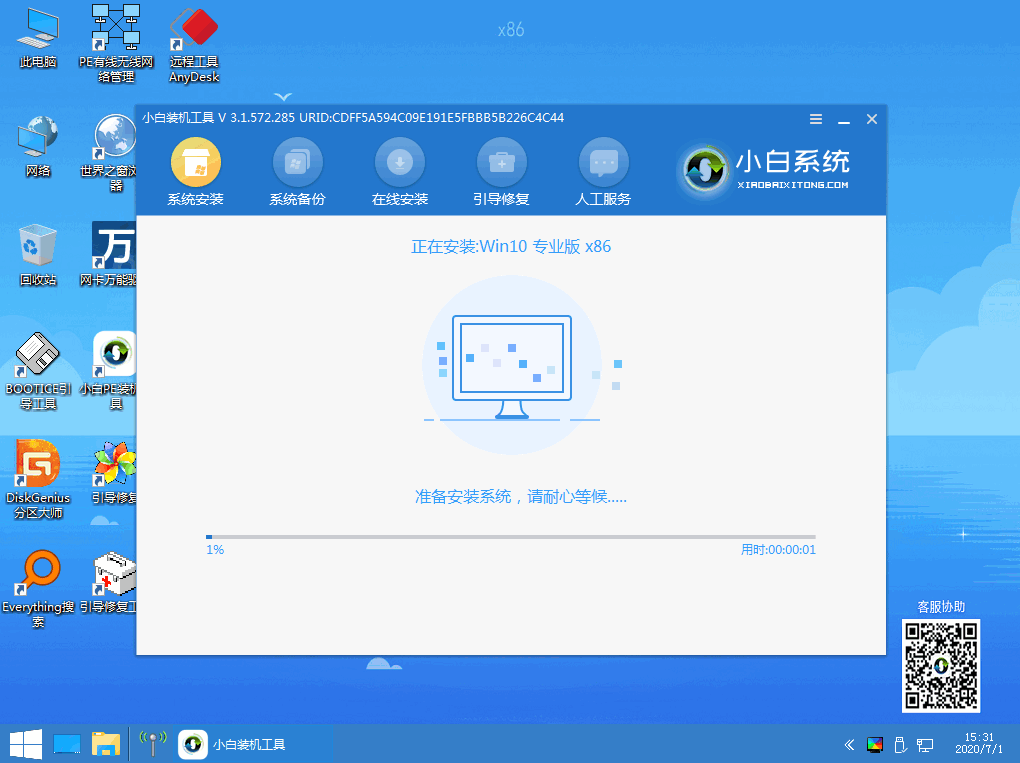
5、最后等待安装成功,进入系统桌面,就表示电脑系统重装成功了。
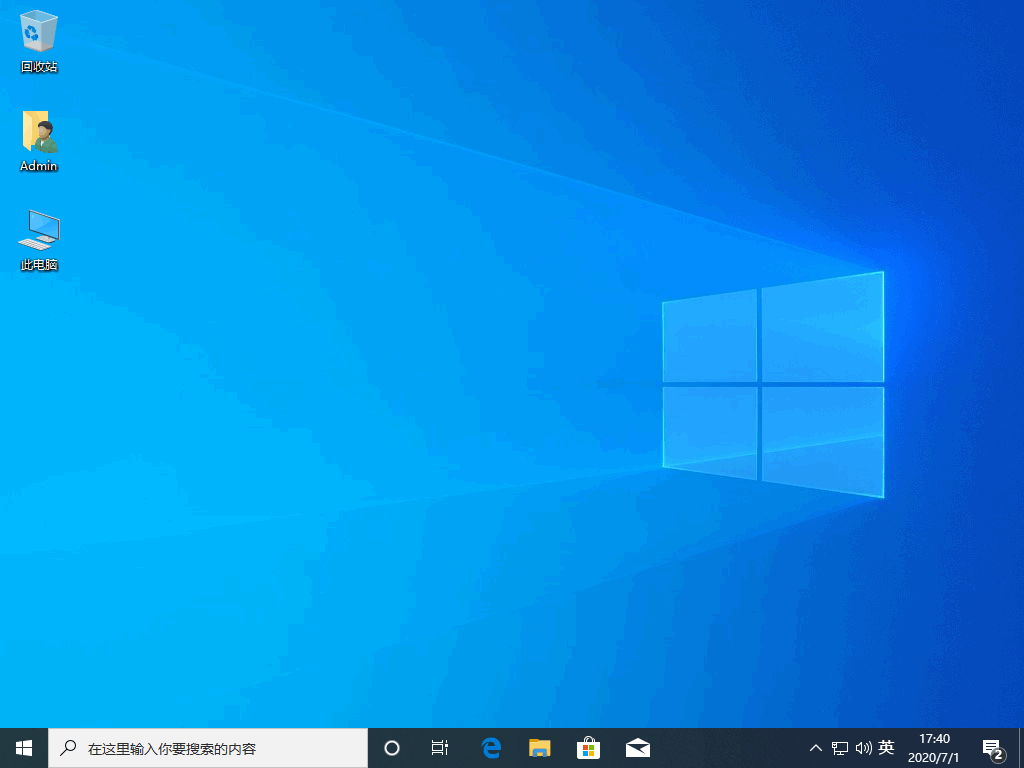
方法二、电脑重装系统教程——U盘装系统
一、U盘启动盘制作(参考本文)
简单详细的U盘启动盘制作教程。
二、U盘安装正版win10系统操作步骤
1、将U盘插到要重装系统的电脑上。
2、当电脑重启后不断按快捷键,一般是F12,机型不一样快捷键有所不同,具体请看下面启动按键列表,之后窗口里面会有几个选择,我们要找到并按上下方向键"↑↓"选择到u盘,然后按回车键进入小白装机大师主界面。(有关USB或者您u盘的品牌的英文名称,那便是我们的u盘了!)

3、进入小白装机大师的快捷键请参考下图。
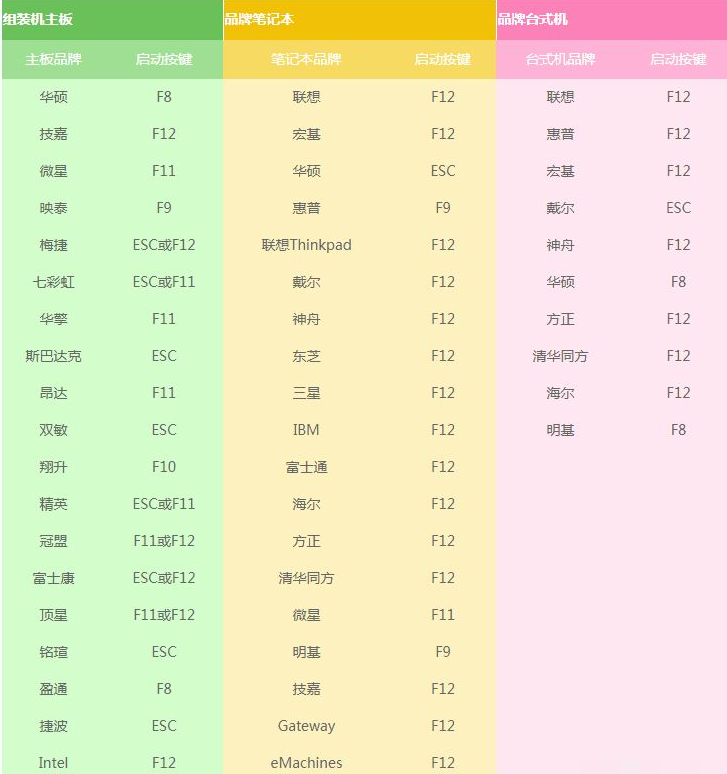
4、键盘方向键选择【01】PE进入。
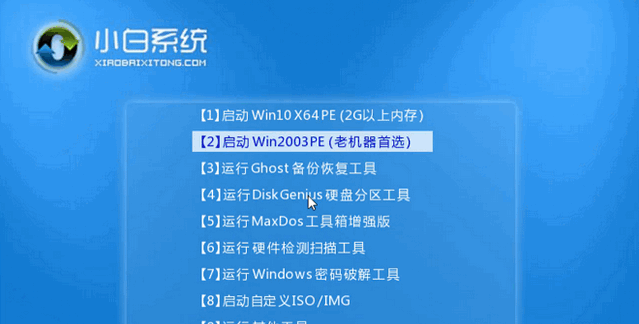
5、点击安装下载的win10系统,推荐选择专业版。
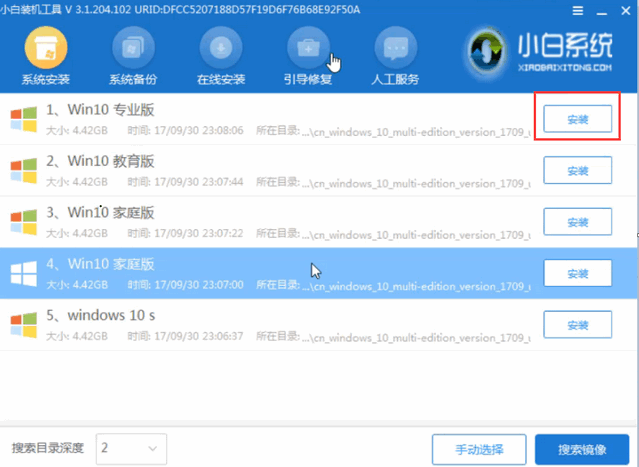
6、选择C盘,点击开始安装。等待win10系统安装完成后,拔出U盘,重启电脑。
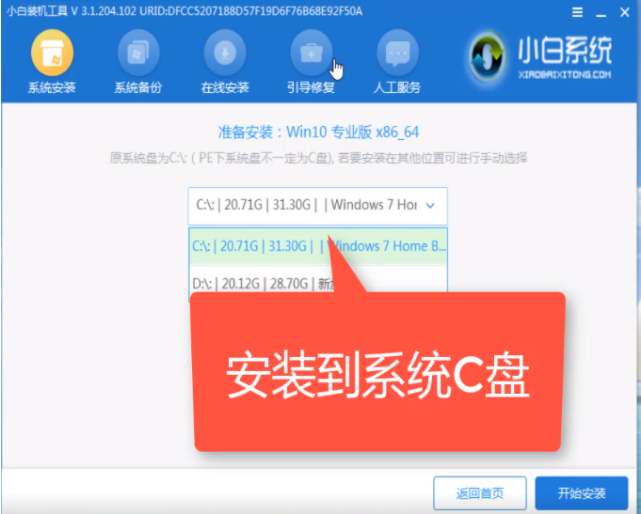
7、小白U盘装系统win10教程完成。

方法三、微软官方安装windows10系统教程
U盘启动盘制作
1、电脑打开微软官网。
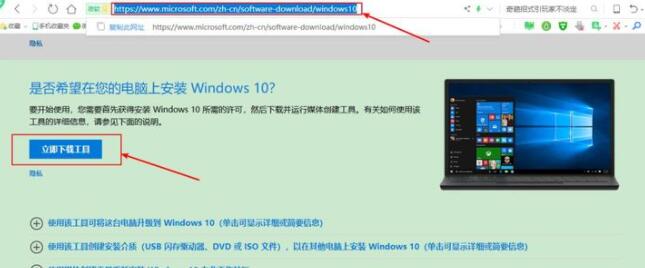
2、下载完成后打开该工具,点击接受。
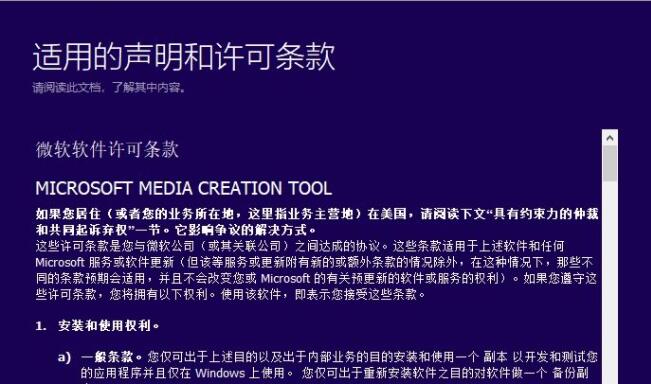
3、选择“为另一台电脑创建安装介质”。
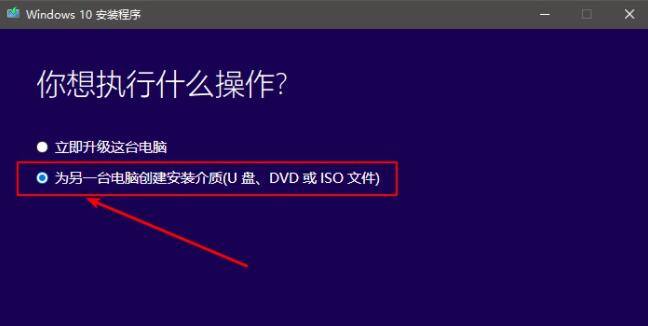
4、勾选“对这台电脑使用推荐的选项”。
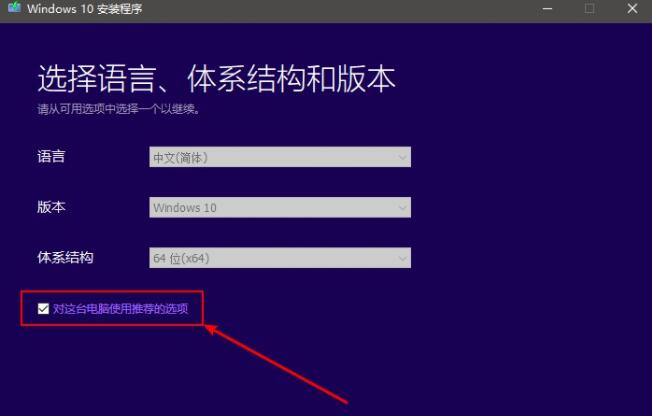
5、选择“U盘”。
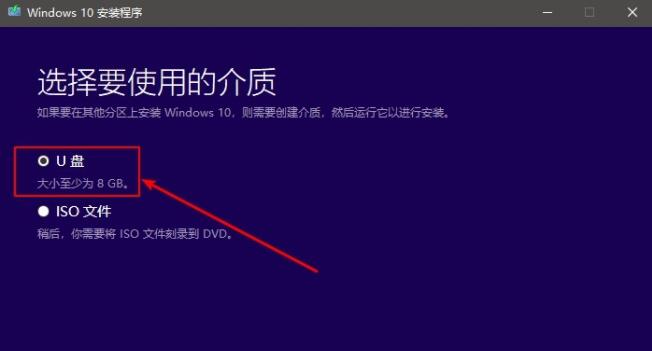
6、选择你插入的U盘,一般会自动识别的。
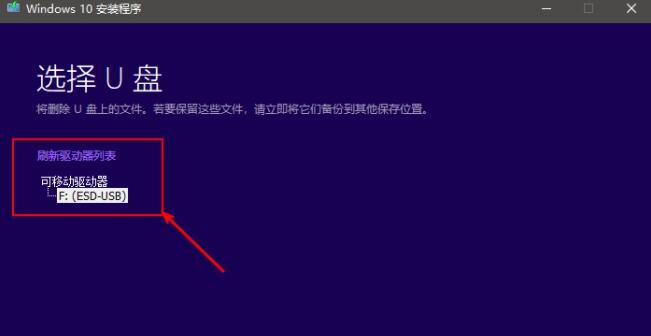
7、接下来你只需要静静的等待,系统下载完成后会自动创建介质,当提示“你的U盘已准备就绪”后,点击完成即可。
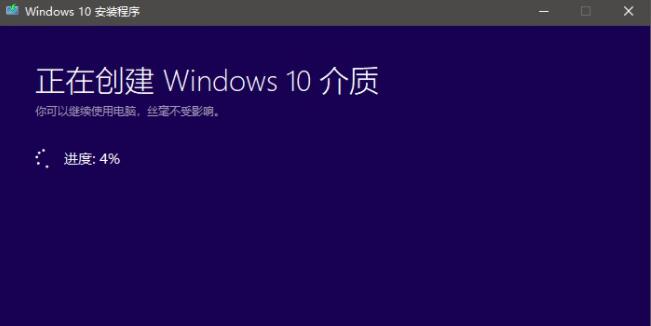

系统安装
8、打开U盘你就可以看到U盘启动盘已经制作完成,接下来就是重装系统了。
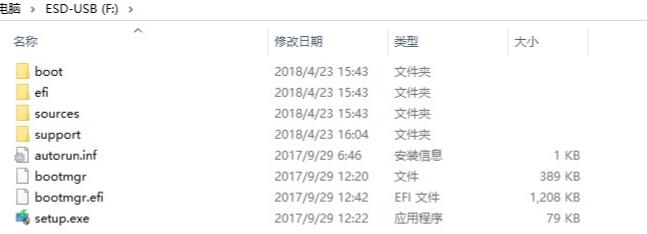
9、关闭电脑,插上U盘启动盘,开机时按快捷启动键,下图为常见品牌电脑快捷键大全。
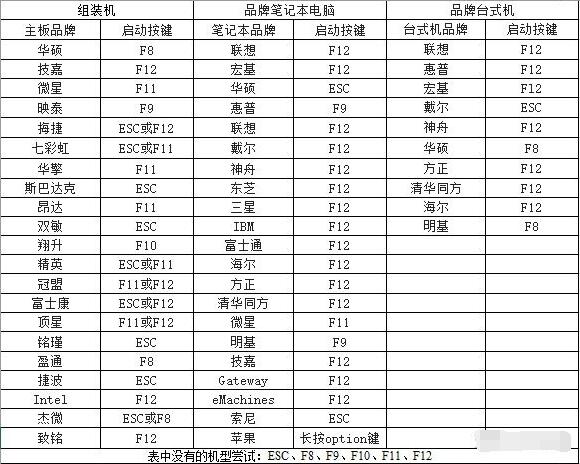
10、我的电脑为戴尔笔记本,开机时按F12,出现下图所示时,按上下键选择U盘后回车,我的U盘品牌为闪迪,很明显就能看到下面红框标记里有「SanDisk」字样。(各品牌电脑出现的界面略有不同,但大同小异。)
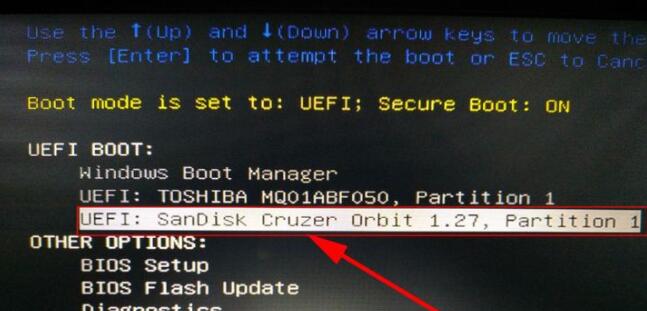
11、选择中文简体,点击下一步。
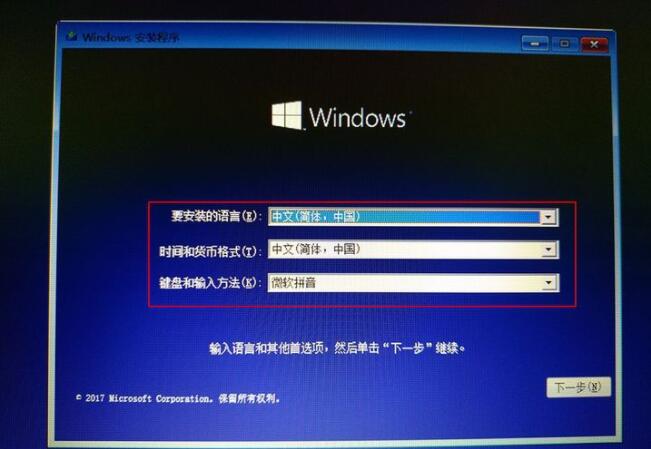
12、点击现在安装。
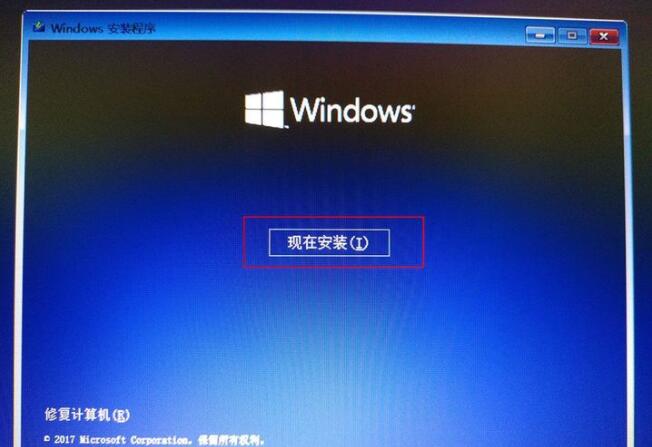
13、出现下图所示时,你如果你有秘钥,输入后点击下一步。没有就点击“我没有产品秘钥”。
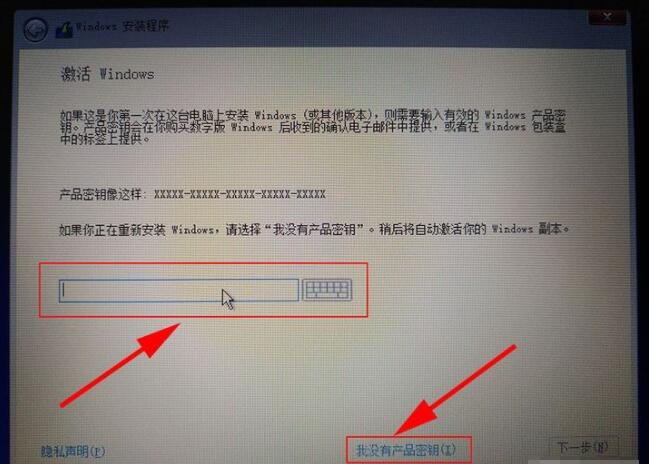
14、选择“自定义”。
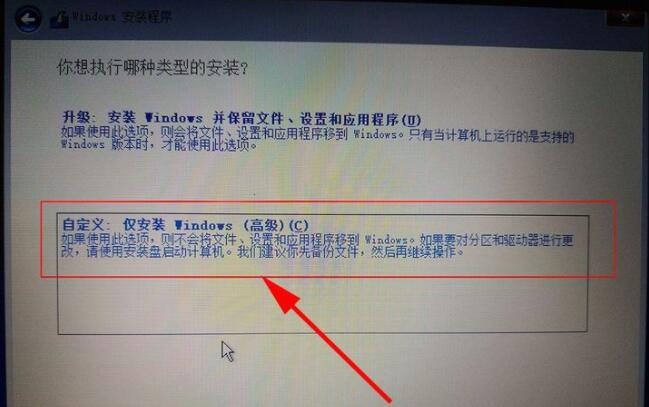
15、在这里要特别注意一下,选择自己的C盘,安装前最好格式化一下C盘。有固态硬盘的话一定要选择固态硬盘。
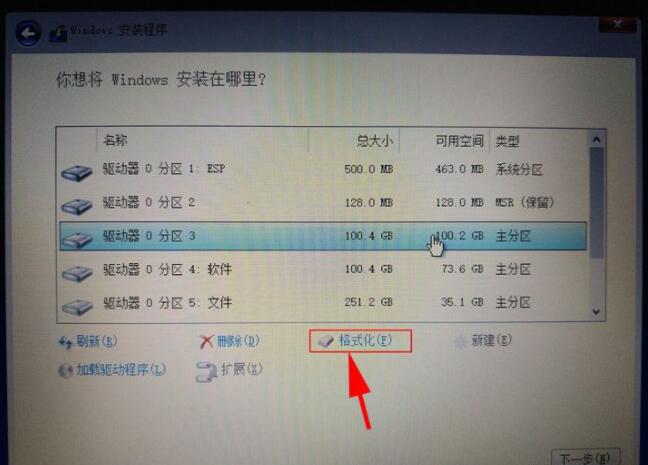
16、只需要等待安装完成即可,直到出现设置界面,设置完成后即可进入系统。(这里所需时间略长,电脑还会重启,请耐心等待。)
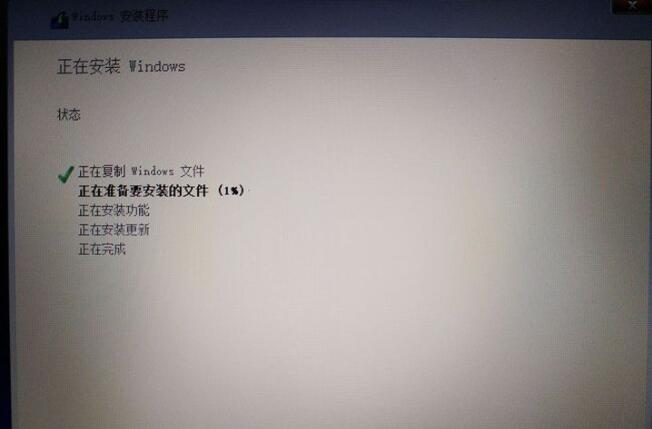
17、接下来等待电脑安装完成,期间会重启,不用担心。
总结:
方法一、电脑重装系统的详细教程
1、打开小白软件
2、选择需要安装的windows系统
3、点击立即安装
4、点击立即重启
5、选择‘xiaobai PE’
6、安装windows系统
7、重启电脑,完成安装。
方法二、电脑重装系统教程——U盘装系统
1、制作U盘启动盘。
2、进入U盘启动系统。
3、选择windows10系统,安装c盘。
4、windows安装完成,重启电脑。
方法三、微软官方安装windows10系统教程
1、下载工具。
2、U盘启动盘制作。
3、U盘启动。
4、windows10系统引导安装。
注意事项:
1、使用U盘制作启动盘及重装系统时,请注意保存备份U盘和c盘中的重要文件。
2、电脑无法开机啊、蓝屏,黑屏,故障等请使用U盘装系统。
3、电脑卡,运行慢,欢迎使用一键在线操作系统。
以上就是关于电脑重装系统怎么操作的详细教程啦!想要了解更多关于电脑重装系统的内容可以点击小白一键重装系统软件了解更多资讯,希望能够帮助到大家!
今天带大家了解了的相关知识,希望对你有所帮助;关于文章的技术知识我们会一点点深入介绍,欢迎大家关注golang学习网公众号,一起学习编程~
-
501 收藏
-
501 收藏
-
501 收藏
-
501 收藏
-
501 收藏
-
184 收藏
-
449 收藏
-
400 收藏
-
274 收藏
-
463 收藏
-
469 收藏
-
222 收藏
-
394 收藏
-
142 收藏
-
384 收藏
-
300 收藏
-
128 收藏
-

- 前端进阶之JavaScript设计模式
- 设计模式是开发人员在软件开发过程中面临一般问题时的解决方案,代表了最佳的实践。本课程的主打内容包括JS常见设计模式以及具体应用场景,打造一站式知识长龙服务,适合有JS基础的同学学习。
- 立即学习 543次学习
-

- GO语言核心编程课程
- 本课程采用真实案例,全面具体可落地,从理论到实践,一步一步将GO核心编程技术、编程思想、底层实现融会贯通,使学习者贴近时代脉搏,做IT互联网时代的弄潮儿。
- 立即学习 516次学习
-

- 简单聊聊mysql8与网络通信
- 如有问题加微信:Le-studyg;在课程中,我们将首先介绍MySQL8的新特性,包括性能优化、安全增强、新数据类型等,帮助学生快速熟悉MySQL8的最新功能。接着,我们将深入解析MySQL的网络通信机制,包括协议、连接管理、数据传输等,让
- 立即学习 500次学习
-

- JavaScript正则表达式基础与实战
- 在任何一门编程语言中,正则表达式,都是一项重要的知识,它提供了高效的字符串匹配与捕获机制,可以极大的简化程序设计。
- 立即学习 487次学习
-

- 从零制作响应式网站—Grid布局
- 本系列教程将展示从零制作一个假想的网络科技公司官网,分为导航,轮播,关于我们,成功案例,服务流程,团队介绍,数据部分,公司动态,底部信息等内容区块。网站整体采用CSSGrid布局,支持响应式,有流畅过渡和展现动画。
- 立即学习 485次学习
